
Hướng dẫn cách cài đặt vân tay trên Samsung cực nhanh, đơn giản
Việc cài đặt vân tay trên điện thoại Samsung không chỉ giúp bảo vệ dữ liệu một cách an toàn mà còn mang lại sự tiện lợi tối đa trong quá trình sử dụng. Trong bài viết này, Di Động Mới sẽ hướng dẫn bạn cách cài đặt vân tay trên điện thoại Samsung cực nhanh và đơn giản với vài thao tác nhé! 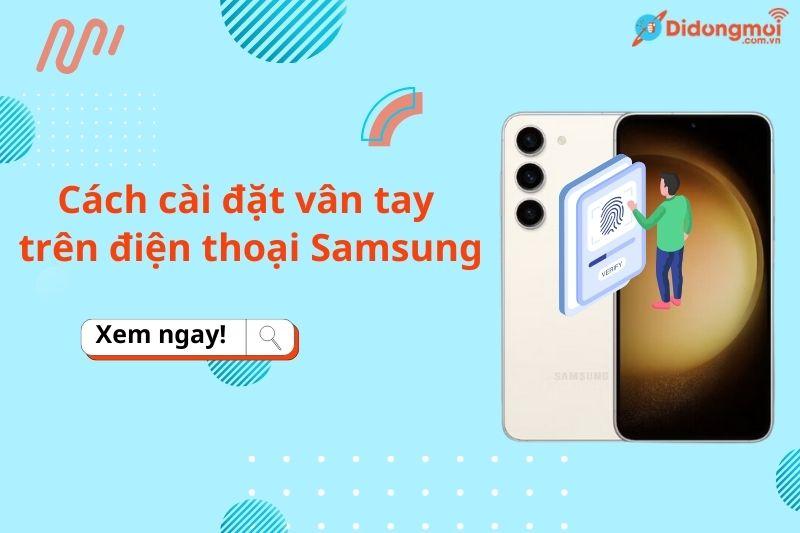
Cài cảm biến vân tay trên điện thoại Samsung
1. Cảm biến vân tay trên điện thoại Samsung
Cảm biến vân tay là phương tiện bảo mật phổ biến trên các điện thoại thông minh, hoạt động bằng cách nhận diện dấu vân tay để xác thực người dùng. Trên các thiết bị Samsung, tính năng này cho phép người dùng mở khóa điện thoại, truy cập vào các trang web, thực hiện thanh toán và xác thực thông tin tài khoản Samsung. Hầu hết các dòng điện thoại Samsung, từ phân khúc giá rẻ đến cao cấp, đều được trang bị cảm biến vân tay để bảo mật. Cảm biến vân tay trên các thiết bị Samsung thường được đặt ở mặt sau, cạnh bên hoặc dưới màn hình. Để kiểm tra xem điện thoại Samsung của bạn có hỗ trợ vân tay hay không, bạn có thể kiểm tra trong mục Cài đặt thiết bị. Bạn tiến hành bấm vào mục Màn hình khoá và bảo mật hoặc mục Sinh trắc học và bảo mật (tùy thuộc vào thiết bị). 
Cảm biến vân tay trên điện thoại Samsung
2. Hướng dẫn cài dấu vân tay trên điện thoại Samsung
Bước 1: Mở ứng dụng Cài đặt trên điện thoại, sau đó chọn mục Sinh trắc học và bảo mật. Trong danh sách các tùy chọn, chọn Vân tay. 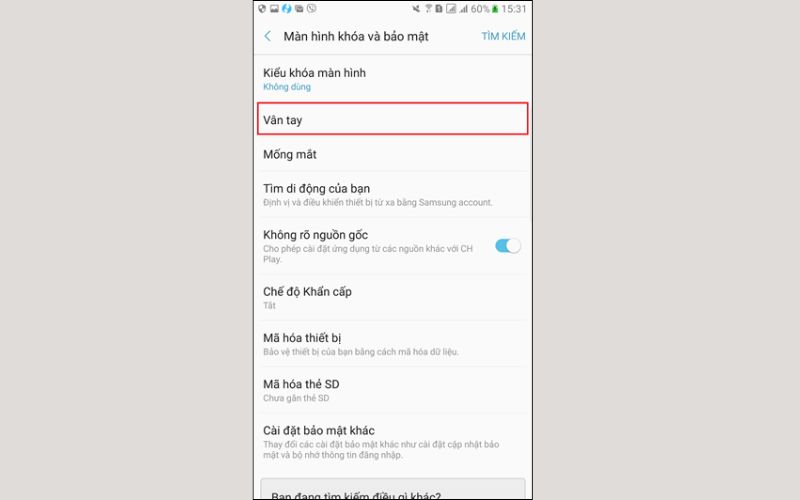
Mở ứng dụng Cài đặt trên điện thoại
Bước 2: Sau đó thực hiện theo hướng dẫn trên màn hình để tiến hành quét vân tay của bạn. 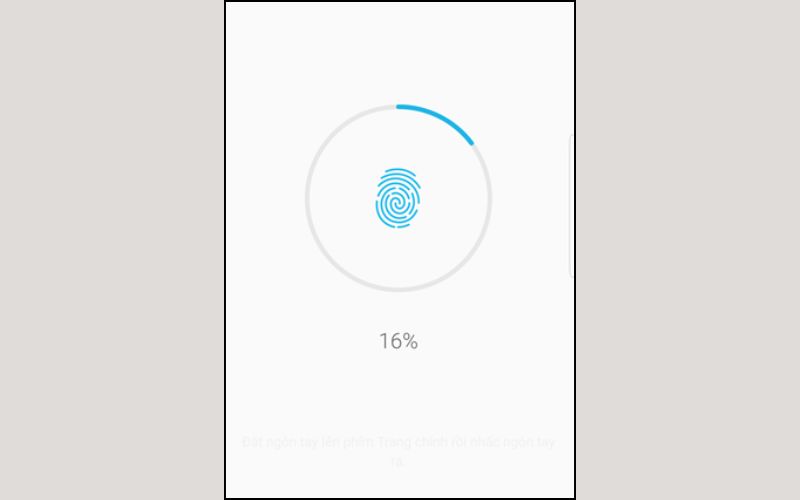
Thực hiện theo hướng dẫn trên màn hình, tiến hành quét vân tay của bạn
Bước 3: Khi quét xong, chọn Tiếp tục và quét toàn bộ các cạnh của ngón tay để đảm bảo tính chính xác. Cuối cùng, nhấn Hoàn tất để hoàn thành quá trình. 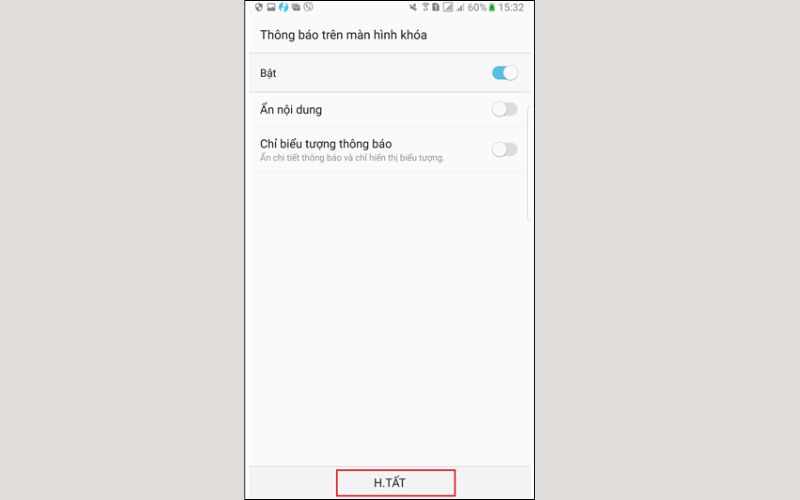
Nhấn Hoàn tất để hoàn thành quá trình
3. Cách xóa vân tay trên điện thoại Samsung
Bước 1: Truy cập vào phần Cài đặt, sau đó chọn Sinh trắc học và bảo mật và nhấp vào Quét vân tay. 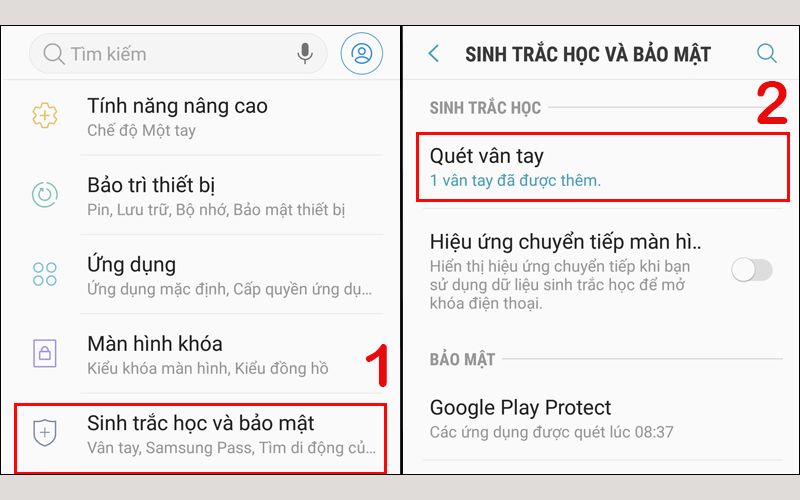
Nhấp vào Quét vân tay
Bước 2: Trong mục QUẢN LÝ VÂN TAY, nhấn và giữ vào vân tay mà bạn muốn xóa, sau đó chọn XÓA. 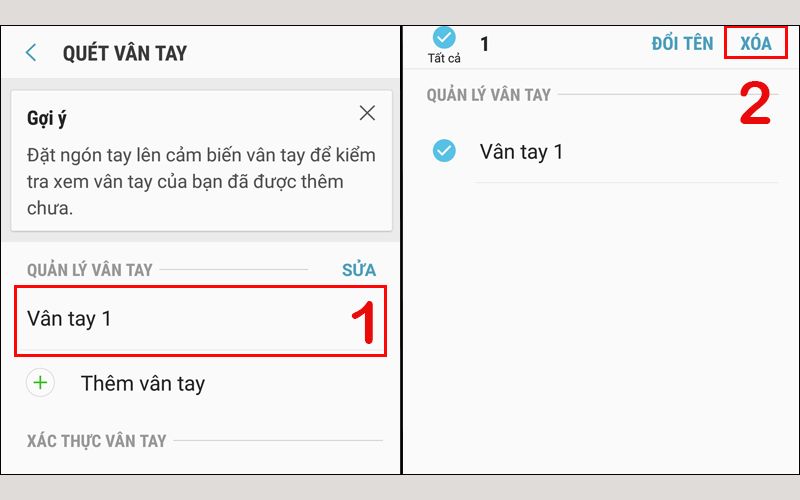
Xóa vân tay trên điện thoại Samsung
4. Cách thêm/thay đổi vân tay trên điện thoại Samsung
Bước 1: Mở ứng dụng Cài đặt trên điện thoại, sau đó chọn Màn hình khóa và nhấn vào Kiểu khóa màn hình. 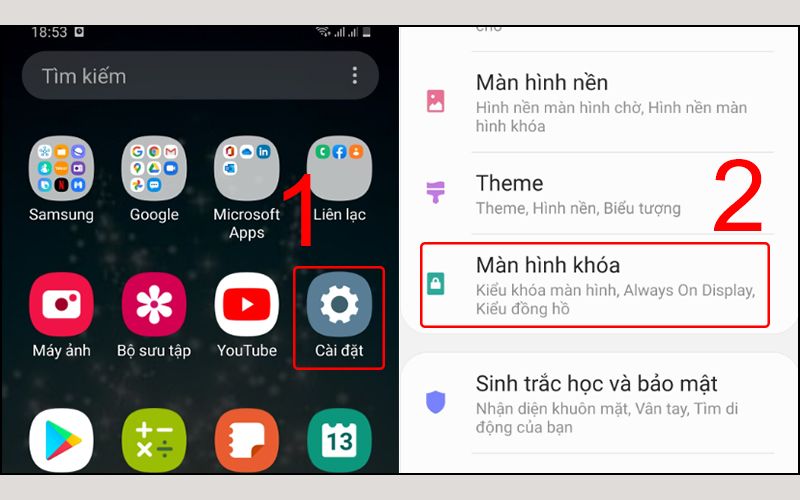
Vào Kiểu khóa màn hình
Bước 2: Chọn tùy chọn Vân tay và nhấn Thêm vân tay, sau đó quét vân tay cho đến khi điện thoại báo thành công. 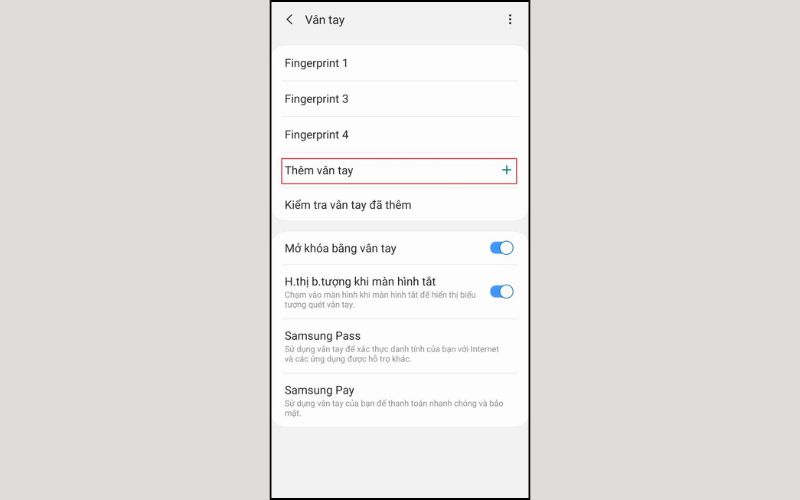
Chọn tùy chọn Vân tay và nhấn Thêm vân tay
Bước 3: Cuối cùng bạn hãy nhấn Hoàn tất. 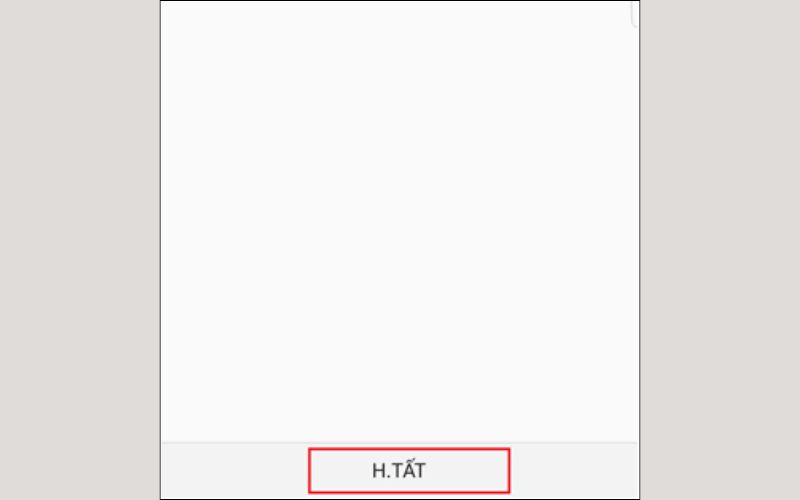
Cuối cùng bạn hãy nhấn Hoàn tất
5. Một số câu hỏi liên quan
5.1. Sửa lỗi điện thoại Samsung không nhận vân tay?
Điện thoại Samsung không nhận vân tay là vấn đề phổ biến mà người dùng thường gặp. Dưới đây là một số giải pháp nhằm khắc phục tình trạng này:
- Đảm bảo bạn đặt ngón tay lên cảm biến đúng cách.
- Kiểm tra màn hình và cảm biến vân tay xem có bị trầy xước không.
- Đảm bảo ngón tay không quá khô hoặc quá ướt, không có mô sẹo mới xuất hiện.
- Thử cài đặt một dấu vân tay mới.
- Cập nhật lại phiên bản phần mềm mới nhất cho điện thoại.
- Thực hiện khởi động lại điện thoại.
- Xem xét khôi phục lại cài đặt gốc (lưu ý cần tiến hành sao lưu dữ liệu trước khi thực hiện).
- Nếu vấn đề vẫn không được giải quyết, bạn có thể đưa điện thoại đến một trung tâm sửa chữa uy tín để được hỗ trợ.
5.2. Cách bảo mật máy Samsung bằng khuôn mặt, mống mắt?
Kích hoạt tính năng mở khóa bằng khuôn mặt Bước 1: Mở ứng dụng Cài đặt, chọn mục Sinh trắc học và bảo mật, sau đó nhấn vào tính năng Nhận diện khuôn mặt. 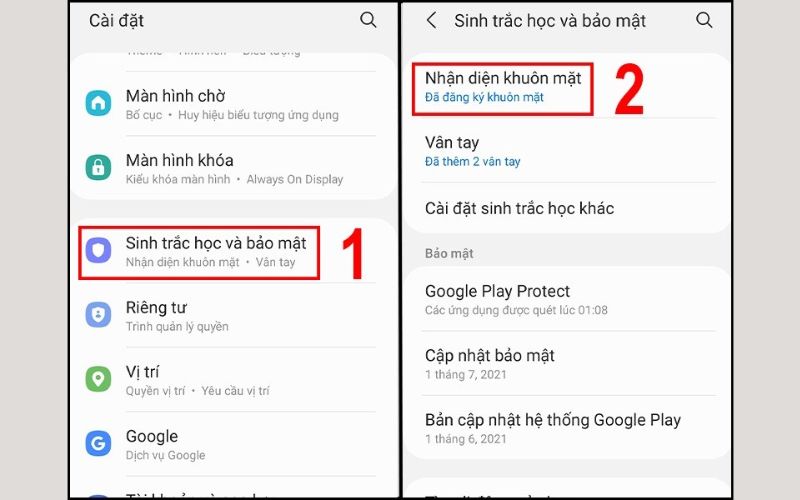
Vào tính năng Nhận diện khuôn mặt
Bước 2: Bật tính năng mở khóa bằng khuôn mặt và chọn Thêm diện mạo thay thế (nếu bạn chưa thiết lập mã khóa trước đó). Tiếp theo, chọn Tình trạng đeo kính (nếu có) và nhấn Tiếp tục để hoàn tất quá trình quét khuôn mặt. 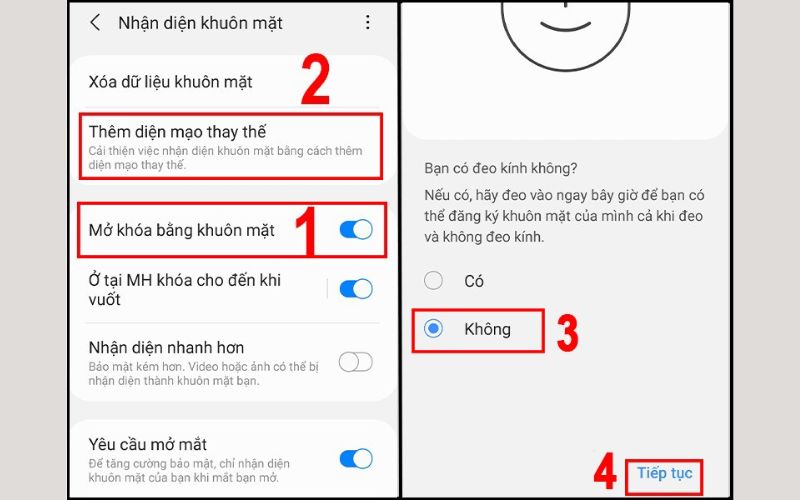
Bật tính năng mở khóa bằng khuôn mặt
Kích hoạt tính năng mở khóa bằng mống mắt Bước 1: Mở ứng dụng Cài đặt, chọn mục Màn hình khóa và bảo mật, sau đó nhấn vào tính năng Quét mống mắt. 
Vào tính năng Quét mống mắt
Bước 2: Nếu bạn đang đeo kính, hãy tháo ra và nhấn Tiếp tục. Tiếp theo, bạn hãy làm theo hướng dẫn trên màn hình để hoàn tất thiết lập. 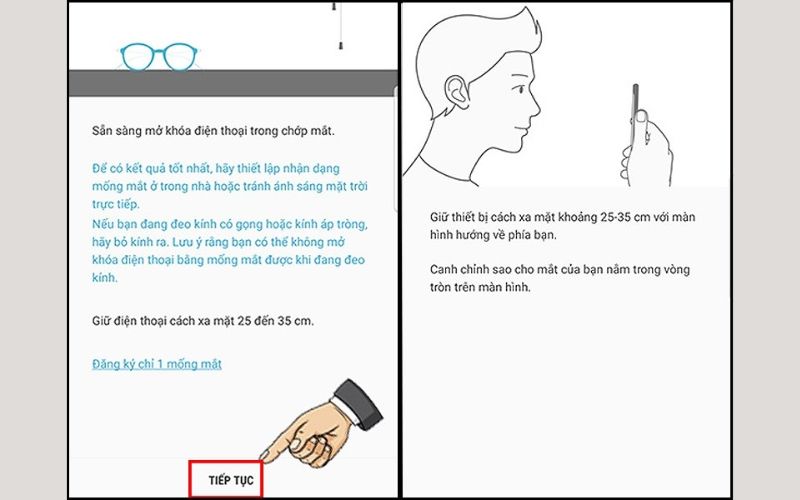
Làm theo hướng dẫn trên màn hình để hoàn tất thiết lập
5.3. Cách xóa mật khẩu màn hình khóa trên điện thoại Samsung?
Bước 1: Mở ứng dụng Cài đặt và chọn Màn hình khóa và bảo mật. 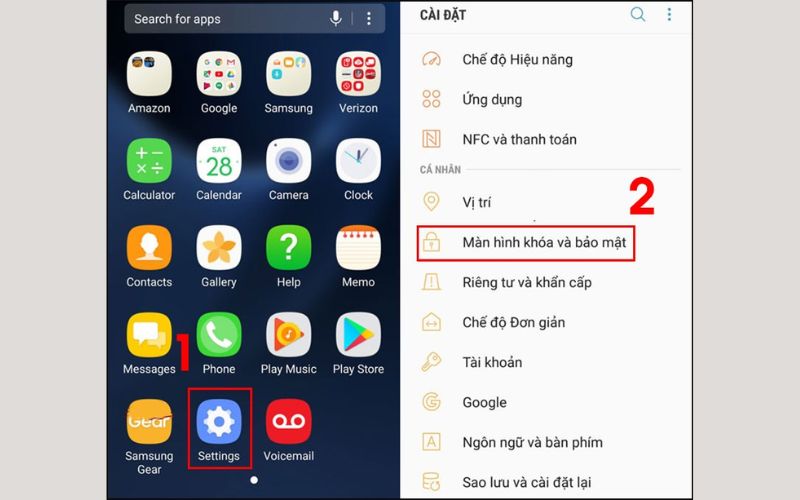
Mở ứng dụng Cài đặt và chọn Màn hình khóa và bảo mật
Bước 2: Tiếp theo, nhấn vào Mở khóa màn hình, nhập mã PIN và nhấn Tiếp tục. 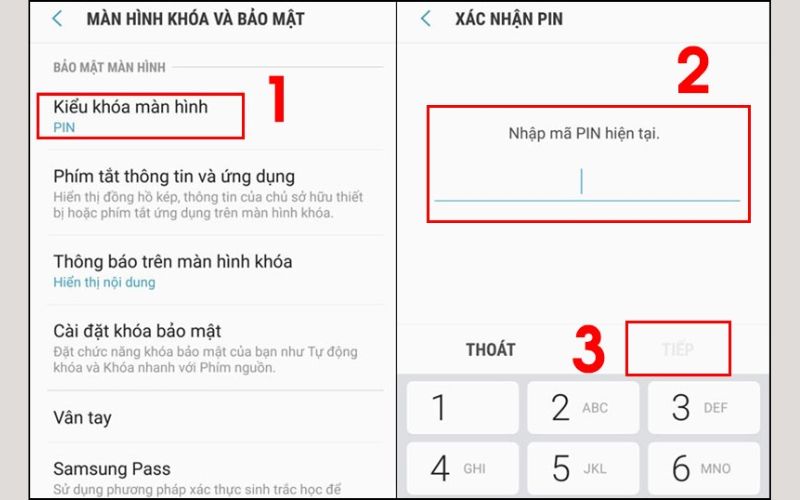
Nhấn vào Mở khóa màn hình, nhập mã PIN và nhấn Tiếp tục
Bước 3: Cuối cùng, chọn Tắt khóa (không dùng) để vô hiệu hóa mật khẩu ở màn hình khóa. 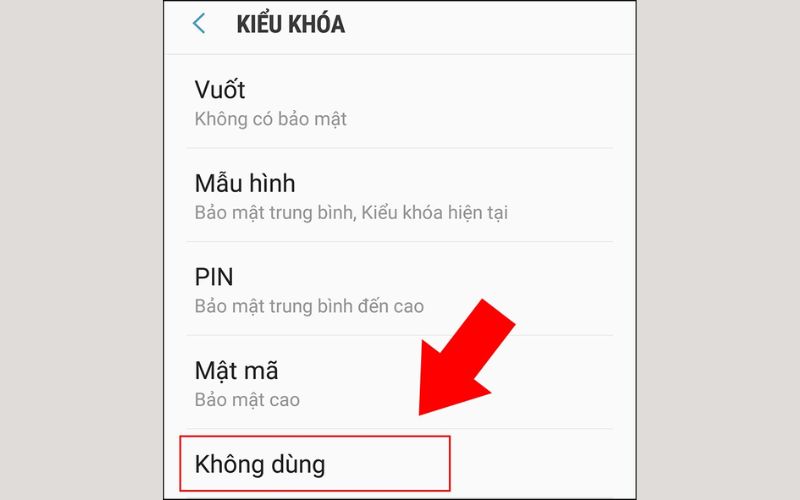
Chọn Tắt khóa để vô hiệu hóa mật khẩu ở màn hình khóa
Với các cách cài đặt vân tay trên điện thoại Samsung đơn giản và nhanh chóng trên, hy vọng bài viết đã cung cấp cho bạn đọc những thông tin hữu ích. Nếu bạn còn thắc mắc gì, hãy truy cập website của Di Động Mới để được hỗ trợ nhé! Xem thêm:
- Cách chụp màn hình Samsung cực đơn giản mà bạn không nên bỏ qua
- Hướng dẫn cách chụp màn hình Samsung S21 Ultra nhanh, đơn giản
- Nên mua Samsung dòng A hay S? So sánh chi tiết Samsung A và Samsung S
Link nội dung: https://world-link.edu.vn/cach-them-van-tay-cho-samsung-a52574.html